Kā doties uz TP-Link maršrutētāja iestatījumiem?
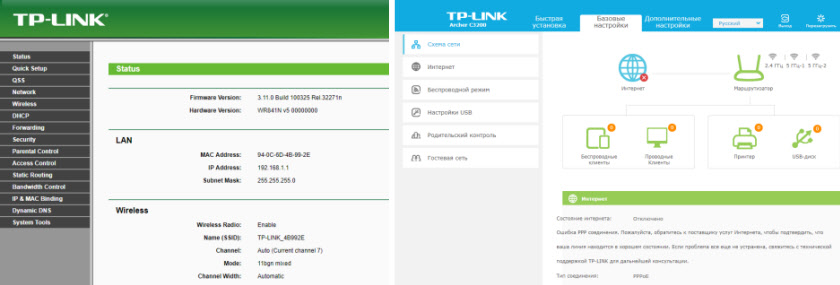
- 4737
- 1008
- Noah Kiehn
Kā doties uz TP-Link maršrutētāja iestatījumiem?
Es uzrakstīju norādījumus par ieeju iestatījumos gandrīz visiem populārajiem maršrutētājiem. Es pat sagatavoju universālas instrukcijas ieejai vadības panelī, bet es kaut kā aizmirsu par TP-Link par TP-Link. Tāpēc es nolēmu sagatavot rakstu par ieeju TP-Link maršrutētāju iestatījumos. Labas un populāras ierīces. Es daudzus gadus izmantoju šī uzņēmuma maršrutētāju.
Iekāpt TP-Link vadības panelī ir ļoti vienkārši. Tas noteikti nav sarežģītāks kā citās ierīcēs. Šis raksts ir piemērots visiem TP-Link maršrutētāju modeļiem (TL-WR841N, TL-WR741N, TL-WR940N utt. D.). Tā kā gandrīz viss tur ir vienāds, par kuru es mīlu TP-Link.
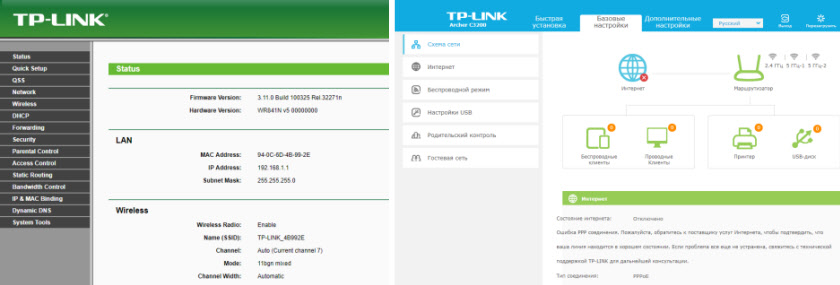
Ja esat iegādājies maršrutētāju un nolēmis to konfigurēt pats, tad jūs nevarat iztikt, neievadot iestatījumus, tas ir saprotams 🙂 Nemaz nav grūti konfigurēt šos maršrutētājus, jūs varat viegli visu konfigurēt atbilstoši norādījumiem no instrukcijām no Mūsu vietne (ja jūs neatrodat, rakstiet komentāros). Pat ja meistars jums visu nosaka, maršrutētāja izmantošanas procesā, visticamāk, jums būs jāmaina kaut kādi iestatījumi. Piemēram: mainiet paroli uz Wi-Fi, atcerieties aizmirsto paroli TP-Link iestatījumos vai atjauniniet programmaparatūru. Un katru reizi, kad zvaniet meistaram, tas nav ērti un pat dārgi. Visu var izdarīt pats pēc pāris minūtēm, un, ja kaut kas neizdodas, tad mēs palīdzēsim!
Ieeja TP-Link iestatījumos: 192.168.Viens.1 vai 192.168.0.Viens
Mēs to darām:
- Mēs izveidojam savienojumu ar Wi-Fi maršrutētāju. To var savienot gan caur Wi-Fi tīklu, gan ar tīkla kabeli. Jūs varat doties uz TP-Link iestatījumiem pat no planšetdatora vai viedtālruņa, izmantojot TP-Link Tether lietojumprogrammu (bet tas ir iespējams caur mobilās ierīces pārlūku). Bet es iesaku jums izmantot datoru (klēpjdatoru).
- Atveriet jebkuru pārlūku un dodieties uz adresi 192.168.Viens.1, vai 192.168.0.Viens. Tas viss ir atkarīgs no maršrutētāja modeļa. Adrese iestatījumu ievadīšanai ir norādīta no maršrutētāja apakšas.
- Parādīsies lietotāja pieprasījums un parole. Pēc noklusējuma - admin un administrators. Ja jūs tos jau esat mainījis, norādiet savu.
- Viss, jūs iegājāt TP-Link maršrutētāja iestatījumos.
Tagad apskatīsim arvien vairāk un vairāk ar attēliem.
Mēs izveidojam savienojumu ar maršrutētāju, izmantojot Wi-Fi vai kabeli. Lasiet vairāk par to, kā izveidot savienojumu ar Wi-Fi lasīt šeit. Ja jums ir jauns maršrutētājs, tieši no veikala, tad bezvadu tīklam būs standarta nosaukums. Kaut kas kā "TP-link_0919".
Vai arī paņemiet tīkla kabeli, kas nāk ar maršrutētāju, un savienojiet to ar datoru vai klēpjdatoru ar tīkla karti. Un uz maršrutētāja dzeltenā LAN savienotājā. Kā šis:

Savienots, tagad palaidiet datorā pārlūku. Mums jānoskaidro, kuru IP adresi jūs varat iedziļināties mūsu maršrutētāja iestatījumos. Parasti TP-saitē tā ir adrese 192.168.Viens.Viens, vai 192.168.0.Viens. Tagad viņi parasti norāda nevis uz IP adresi, bet gan domēnu. Parasti tas Tplinklogin.Tīkls (Šī adrese vairs nedarbojas, es par to vairāk rakstīju šeit), vai Tplinkwifi.Tīkls. Tajā pašā laikā ir arī piekļuve IP adreses iestatījumiem.
Noderīgs raksts: kā doties uz tplinkwifi.tīkls un ko darīt, ja nevarat ievadīt iestatījumus.Vienkārši apskatiet uzlīmi no pašas ierīces. IP adrese un standarta pieteikšanās un parole tiks norādīta tur, kas arī mums būs noderīga.

Var norādīt.

Mēs savācam mūsu maršrutētāja adresi pārlūkprogrammā un šķērsojam to. Parādās logam, kurā jums jānorāda lietotāja vārds un parole. Šeit viss ir vienkārši: standarta parole - Administrators, Lietotājvārds arī Administrators. Ja mainījāt šos datus, norādiet savu. Ja jūs tos aizmirsāt, jums, visticamāk, būs jāiestata maršrutētāja iestatījumi, lai jūs atkal varētu izmantot standarta datus, lai ievadītu vadības paneli.
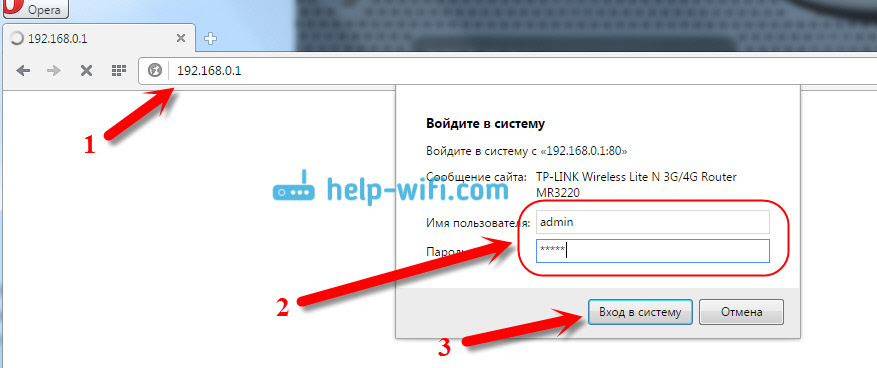
Vadības panelis atveras.
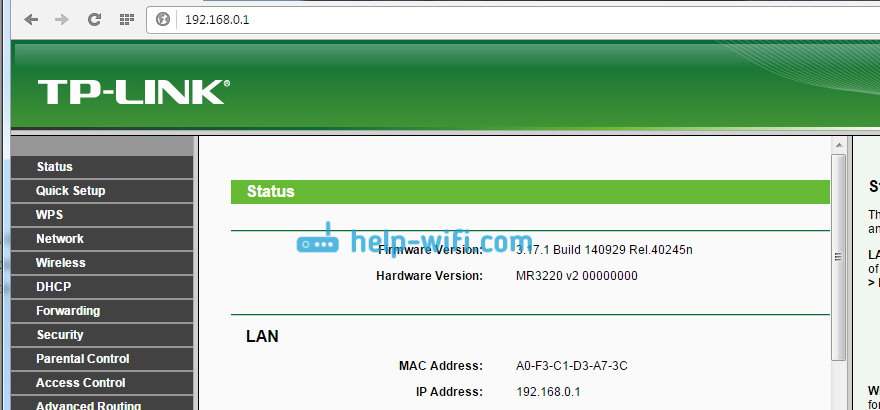
Vai šis:
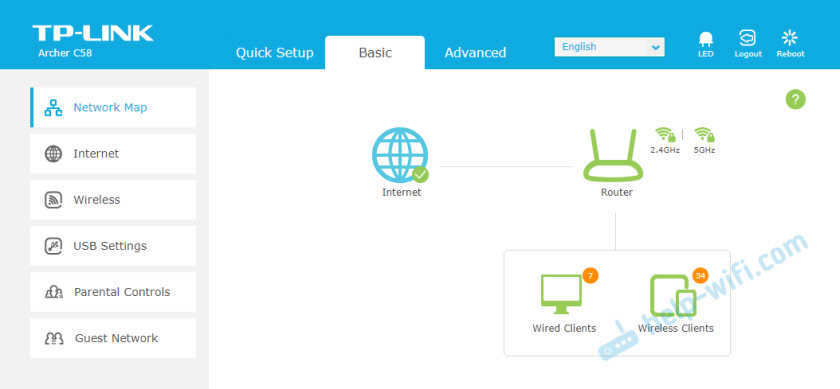
Tas arī viss, mēs iegājām maršrutētāja iestatījumos. Ja Jums ir Es nevaru iedziļināties maršrutētāja iestatījumos, Tad skatiet šo rakstu. Tajā es rakstīju par populārāko problēmu risināšanu, kas var rasties.
Komentēt, jautājiet, dalieties padomos! Vislabākie novēlējumi!
- « Savienojums ir ierobežots ar Wind Windows 10 ar Wi-Fi un tīkla kabeli
- Kā atjaunināt maršrutētāja Zyxel Keenetic programmaparatūru? Detalizētas instrukcijas »

